Notepadqq
Notepadqq is een teksteditor voor programmeurs en een alternatief voor Notepad++, een populaire teksteditor voor Windows programmeurs. Hoewel je het Windows programma Notepad++ kunt starten in de WINE emulator onder Linux, is Notepadqq beschikbaar voor Linux dankzij het gebruik van de grafische QT bibliotheek.
Notepad++ populariteit
Notepad++ is onder Windows gebruikers populair dankzij:
- Het is veel krachtiger dan de standaard Kladblok teksteditor.
- Het programma is gebaseerd op Scintilla, gebruikt weinig middelen, is uitbreidbaar met plu-ins en ondersteunt bijna alle programmeertalen.
Notepadqq werd geïnspireerd door Notepad++ en lijkt op en werkt net zoals Notepad++.
Voor- en nadelen
Notepad++
Notepad++ in de WINE emulator is exact hetzelfde programma als onder Windows. Maar juist daardoor integreert Notepad zich niet goed in de grafische omgeving van Linux. De vensteronderdelen en gebruikte lettertypen (Windows 2000 omgeving) schalen niet goed en worden daardoor te klein weergegeven. Geen prettig gezicht en moeilijk te gebruiken voor mensen die al last hebben van hun ogen.
Notepadqq
Notepadqq draait zonder problemen onder Linux en integreert zich dankzij QT ook goed in de grafische omgeving. Wel mist Notepadqq enkele functies die wel in Notepad++ voorkomen en gebruikt het een klassieke Windowsachtig uiterlijk.
Notepadqq installeren
Notepadqq installeer je via de klassieke weg:
- Start ProgrammaStarter > Toepassingen > Systeem > Software installeren/verwijderen.
- Geef het root wachtwoord op en klik op de knop OK.
- Typ in het zoekvak notepadqq.
- Klik op de knop Zoeken.
- Plaats een plusteken bij (klik op) het pakket notepadqq.
- Klik op de knop Accepteren.
- Een dialoogvenster toont dat er afhankelijke pakketten worden meegeïnstalleerd om Notepadqq te ondersteunen. Klik op de knop Doorgaan om Notepadqq te installeren.
- Klik na de succesvolle installatie op de knop Voltooien.
Notepadqq start je via de Programmastarter > Toepassingen > Hulpmiddelen > Broncodebewerker Notepadqq.
Een overzicht
Notepadqq bevat de volgende onderdelen:
- Een menubalk
- Een werkbalk
- Een tabbalk
- Een werkgebied
- Een statusbalk
Het lijkt dus sterk op Notepad++. Echter de menu's Tools, Macro en Plugins ontbreken in Notepadqq.
Accentueren en automatisch inspringen
De code van bijna alle programmeertalen worden in Notepadqq duidelijker leesbaar door gebruik te maken van kleuren. Indien Notepadqq de programmeertaal niet zelf herkent, kan je de programmeertaal instellen via het menu Language. De automatische programmeertaal herkenning gebeurt via de bestandsextensie van de opgeslagen programmeercode. Dus in plaats van een programmeertaal te selecteren, kan je de broncode beter zo vlug mogelijk opslaan in een bestand met een veelzeggende extensie (voorbeeld: .sh voor bash). Eenmaal Notepadqq op de hoogte is van de gebruikte programmeertaal, wordt bij het typen van code deze automatisch ingesprongen. Het starten van een lus, zorgt dan voor een extra inspringing, het sluiten van de lus, verkleint dan weer het inspringen. Zo kan je je concentreren op de code en het leesbaar houden van de code overlaten aan Notepadqq.
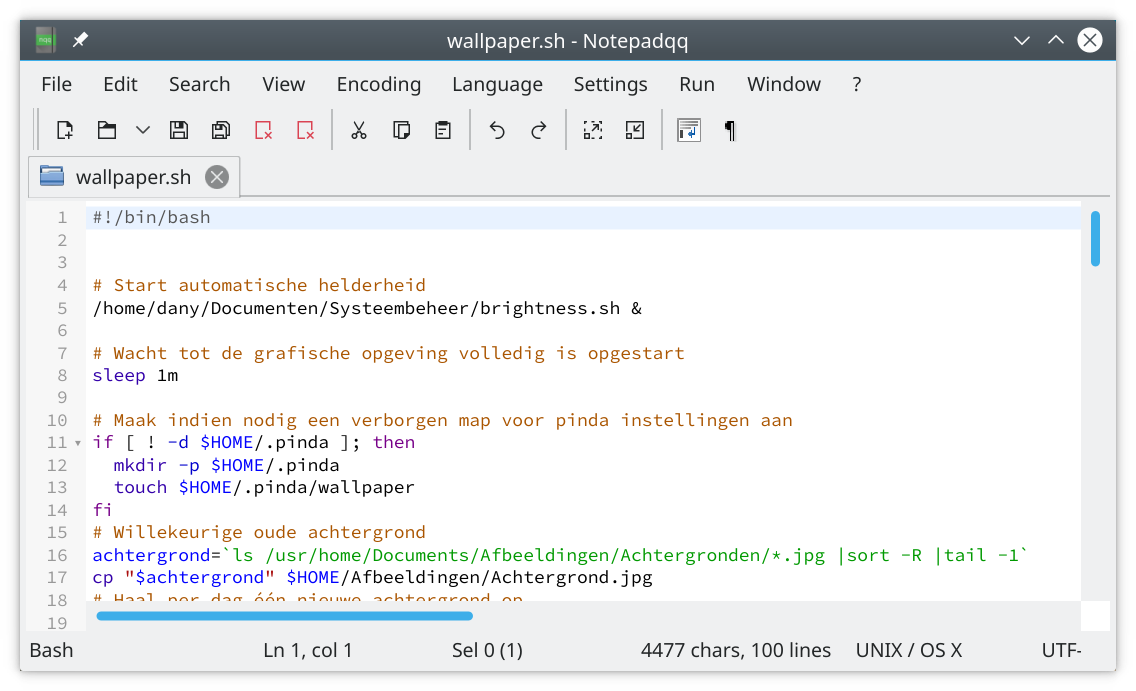
Verder werken
Bij het afsluiten van Notepadqq worden alle geopende tabs/buffers onthouden, waardoor bij de volgende start deze terug geopend worden om snel verder te kunnen werken.
Code dupliceren
Dit heeft niets te maken met het overtreden van de DRY (Don't Repeat Yourself) programmeerregel, maar is een handige functie om snel een coderegel te dupliceren.
De sneltoets Ctrl+d kopieert de huidige regel en plakt deze spontaan opnieuw op een volgende regel.
Dit is zeer handig als je veel gelijkaardige opeenvolgende opdrachtregels nodig hebt.
Zo kan je bij opeenvolgende print opdrachten, vertrekken met een "boiler" regel zoals print(""), en deze met de sneltoets Ctrl+d snel enkele malen te dupliceren.
Daarna kan je de regels aanvullen met af te drukken tekst.
Deze functie is eveneens zeer handig bij if-else en gelijkaardige ladder constructies.
Regels verplaatsen
Voor het verplaatsen van een regel kan je de handige sneltoets Ctrl+Shift+Pijl omhoog/omlaag gebruiken. Daarmee verplaats je een regel snel een positie naar omhoog of omlaag. Handig om bijvoorbeeld een coderegel uit een lus te halen.
Meerdere cursors
Door te klikken met de muisknop terwijl je de Ctrl toets indrukt kan je meerdere cursors activeren. Bij het typen van code verschijnt de code dan op meerdere plaatsen tegelijk. Handig als je op verschillende plaatsen dezelfde code moet typen.
Thema's
Notepadqq's werkgebied kan je met kleurthema's aanpassen, zowel lichte als donkere thema's zijn beschikbaar. Een thema kan je activeren door in het menu Settings de opdracht Preferences te starten. In de categorie Appearances kan je met behulp van de keuzelijst Color scheme een kleurenthema selecteren.
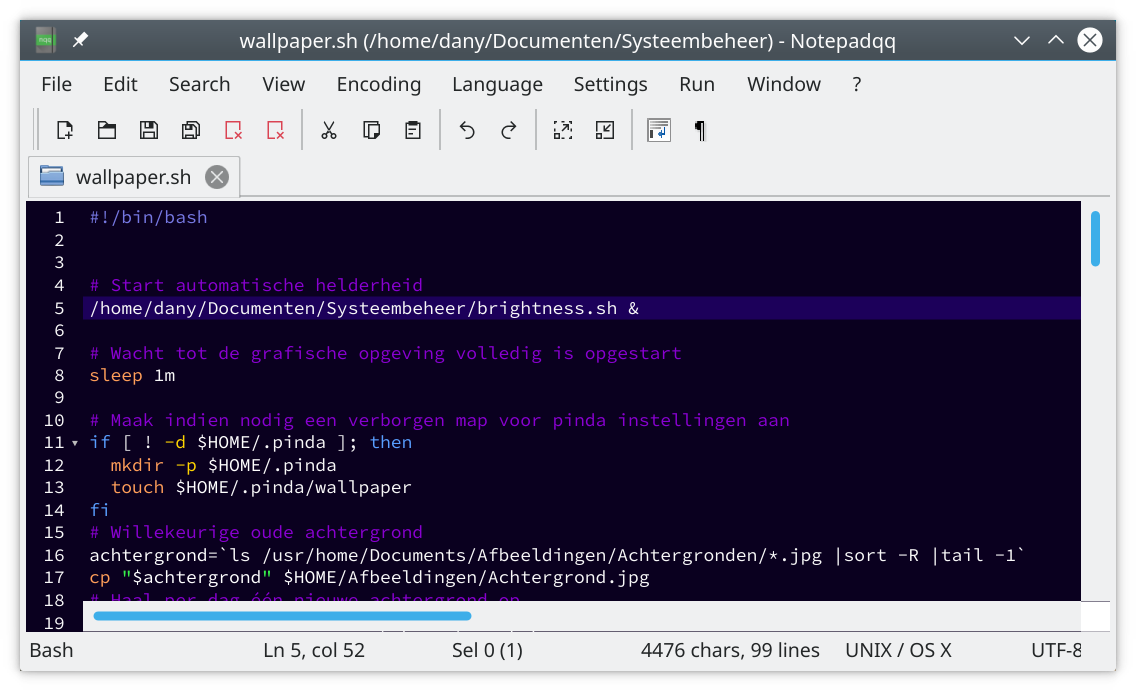
M.a.w.
Notepadqq is een goed alternatief voor Notepad++. Het heeft veel functies voor programmeurs die een krachtige editor willen.
Ondertussen zijn de ontwikkelaars bezig met een gloednieuwe versie 2, ik kijk er nu al naar uit.